- Автор Jason Gerald [email protected].
- Public 2024-01-11 03:45.
- Акыркы өзгөртүү 2025-01-23 12:25.
WhatsApp кабарлашуу колдонмосу башка WhatsApp колдонуучулары менен үн жана видео чалуулар, ошондой эле текст кабарлары аркылуу баарлашууга мүмкүндүк берет. Бул wikiHow сизге WhatsAppтан видео чалуу кылганда экраныңыздагы аракеттерди жазууну үйрөтөт.
Кадам
2 -бөлүктүн 1 -экраны: iOSто Screen Recorder Feature иштетүү
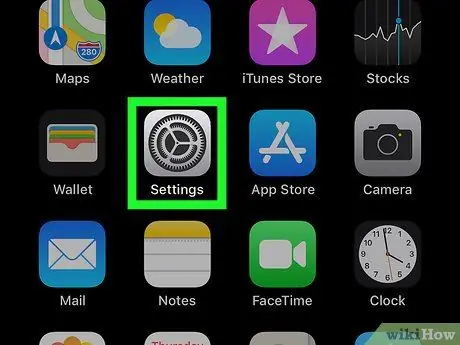
Кадам 1. Орнотуулар сөлөкөтүн же "Орнотууларды" басыңыз
Андан кийин "Орнотуулар" баракчасы жүктөлөт.
-
Эгер бул сөлөкөттү таба албасаңыз, башкы экрандан оңго сүрүп, экрандын жогору жагындагы издөө тилкесине "Орнотуулар" деп териңиз. Touch icon
бир жолу издөө натыйжаларында көрсөтүлөт.
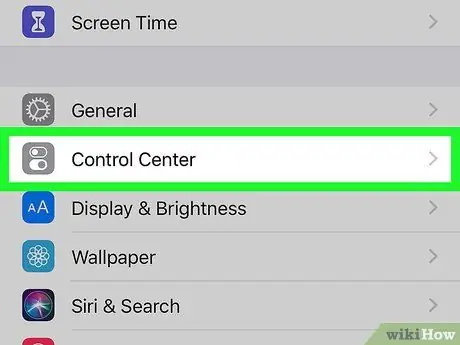
Кадам 2. Touch Control борборуна тийүү
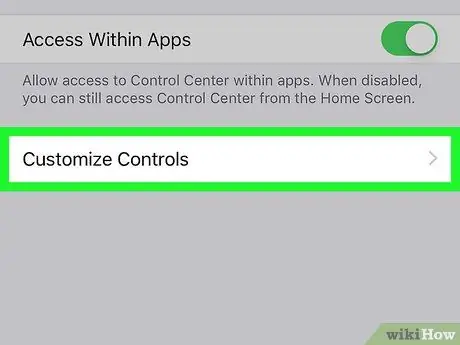
Кадам 3. Баскычтарды ыңгайлаштырууга тийиңиз
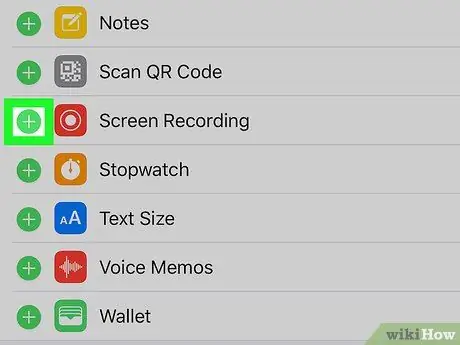
Кадам 4. сөлөкөтүн тийип
жанында Screen Recording.
Бардык параметрлерди көрүү үчүн "Башкарууну ыңгайлаштыруу" менюсун айландыруу керек болушу мүмкүн. Андан кийин, "Экранды жаздыруу" сүрөтчөсү (
) "Control Center" барагына кошулат.
2дин 2 -бөлүгү: WhatsApp видео чалууларын жазыңыз

Кадам 1. "Үй" баскычын басыңыз
Бул физикалык баскыч түзмөктүн экрандын ылдый жагында. Басылган соң, сиз түзмөктүн башкы экранына кайтып келесиз.
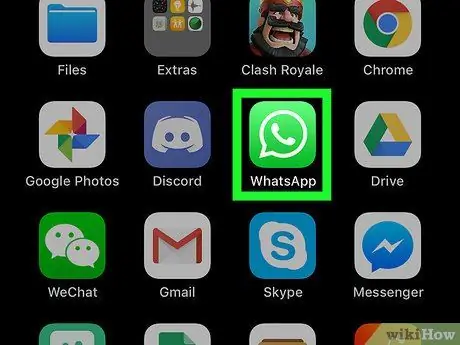
Кадам 2. Колдонмону ачуу үчүн WhatsApp сөлөкөтүн басыңыз
WhatsApp сөлөкөтү жашыл фондо ак тегеректеги ак телефонго окшош.
Эгер WhatsApp сөлөкөтүн таба албасаңыз, башкы экрандан оңго сүрүп, экрандын жогору жагындагы издөө тилкесине "WhatsApp" териңиз. Издөө жыйынтыгында пайда болгондон кийин WhatsApp сүрөтчөсүн таптаңыз
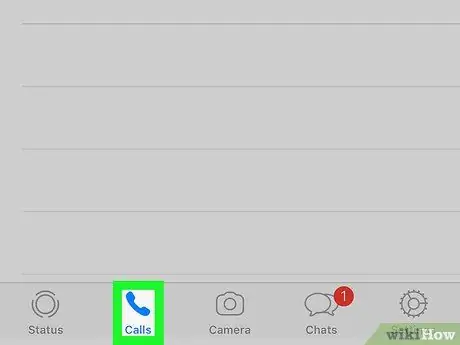
3 -кадам. Чалууларга тийиңиз
"Чалуулар" сүрөтчөсү телефонго окшош жана экрандын ылдый жагында көрсөтүлөт.
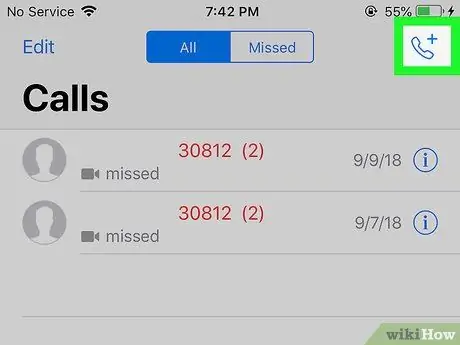
Кадам 4. Экрандын жогорку оң бурчундагы "Жаңы чалуу" сүрөтчөсүн таптаңыз
Бул сүрөтчө жанында плюс же плюс белгиси бар телефонго окшош.
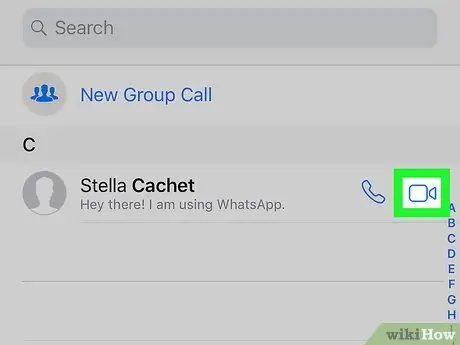
Кадам 5. Чакыргыңыз келген байланыштын жанындагы видео камеранын сөлөкөтүн басыңыз
WhatsApp байланыш менен видео байланышты орнотот.
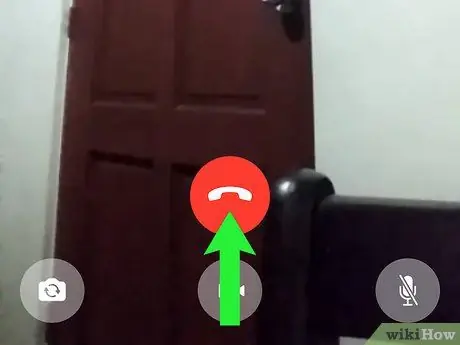
Кадам 6. Экрандын астын өйдө сүрүңүз
"Башкаруу борбору" барагы же терезеси жүктөлөт. Сиз сүрөтчөнү көрө аласыз
ошол терезеде.
Кээ бир iOS түзмөктөрүндө, "Башкаруу борборунун" баракчасын же терезесин көрсөтүү үчүн экрандын жогорку оң бурчунан ылдый сүрүүңүз керек болушу мүмкүн
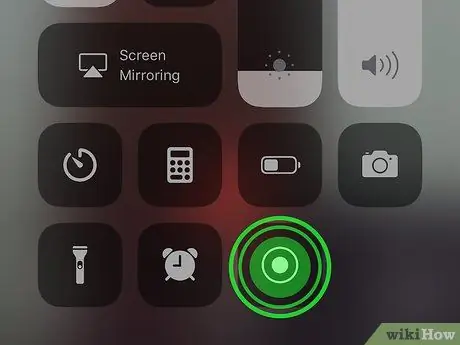
Кадам 7. Сөлөкөткө тийип, кармап туруңуз
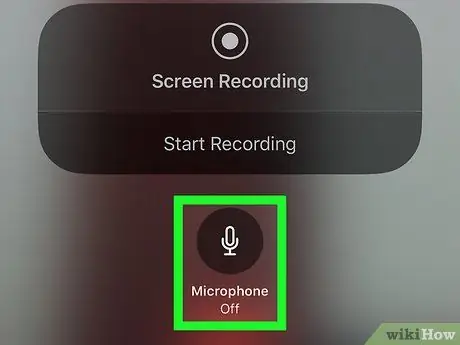
Кадам 8. Экрандын ылдый жагындагы микрофон сүрөтчөсүнө тийиңиз
Микрофон күйгүзүлөт, ошондуктан экран жазгыч функциясы аудио жана видеону тартып алат.
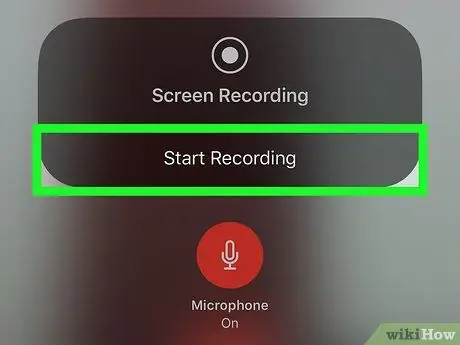
Кадам 9. Жазууну баштоону басыңыз
Үч секунддан кийин, "Screen Recording" өзгөчөлүгү экранда бардык аракеттериңизди жаздырат.
Жазуу жүрүп жатканда экрандын жогору жагында кызыл тилке көрсөтүлөт
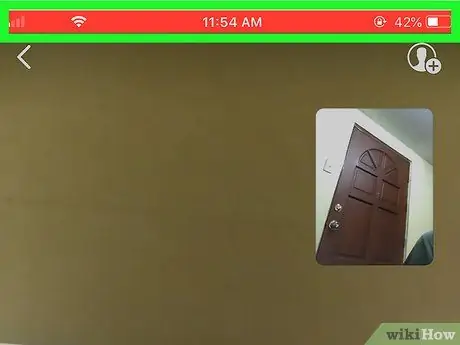
Кадам 10. Жазууну токтотууга даяр болгондо кызыл тасмага тийип коюңуз
iPhone сизден жазууну токтотууну ырастоону суранат.






